スマートフォンを利用していてよく見かける「PDF」という言葉ですが、「何だろう?」と思っている方も多いでしょう。また、PDFファイルを開きたいけど、どうしたらいいか困っている方も少なくないと思います。
今回は、PDFファイルの解説とスマホでPDFファイルがよく利用されている理由についてご説明します。スマホで使えるおすすめのPDF編集アプリも紹介しますので、ぜひ参考にしてみてください。
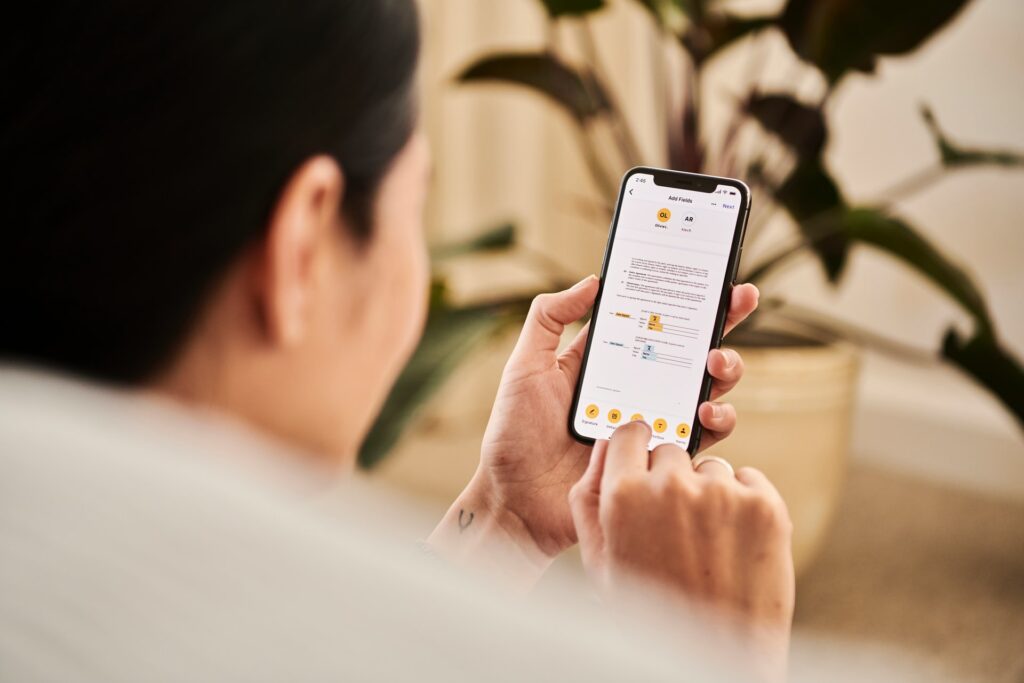
PDFって?
なぜPDFが使われるのか
PDFとはAdobeが開発した文書フォーマットで、「Portable Document Format」の略称になります。文書系アプリとして有名なマイクロソフトの「Word」も文書ファイルで、PDFと似た文書ファイルです。
では、なぜPDFファイルがよく使われるのでしょうか?一番の理由はWordやExcelなどのファイルはアプリが入っている端末でないと開くことができず、バージョンなどが異なるとレイアウトが崩れてしまったり、文字化けしてしまうことがありますが、PDFの閲覧用アプリは基本的に無料で利用することができ、レイアウトの崩れなどが起きにくいフォーマットだからです。PDF閲覧アプリや編集アプリには様々なものがあり、簡単に開くことができるため、製品のマニュアルや、自治体の詳細資料や申請書類など、色々な場面で利用されています。
⭐ 合わせて読みたい PDFを加工する方法とは?おすすめPDF加工ソフトの紹介:詳しくはこちらをご確認ください!
そもそもPDF編集ツールとは?
PDF編集ツールとは、PDFファイルの閲覧はもちろん、ファイルを編集することができるツールです。現在様々なツールが存在し、搭載されている機能や価格も様々です。無料版もありますが、1つのツールであらゆる機能を利用したい場合には、有料版にアップグレードするのが一般的です。
主な機能は以下です。
-
- テキストや画像を追加・削除
- ハイライトや下線、コメントなどの注釈を追加
- 既存のテキストの編集
- ファイルの分割、回転、結合、圧縮、保護
- スキャン、OCR機能
- ファイル形式をPDFから別の形式に変換
- 電子サインの追加
PDF編集ツールを選ぶ際には、予算や自分が利用したい機能に対応しているかなどを基準にすると良いでしょう。有料版のツールでも無料お試し期間を設けているものがほとんどなので、まずは無料期間中に使い心地を確かめてから選ぶのが良いでしょう。
スマホで使えるPDF編集アプリ
「PDF Reader」
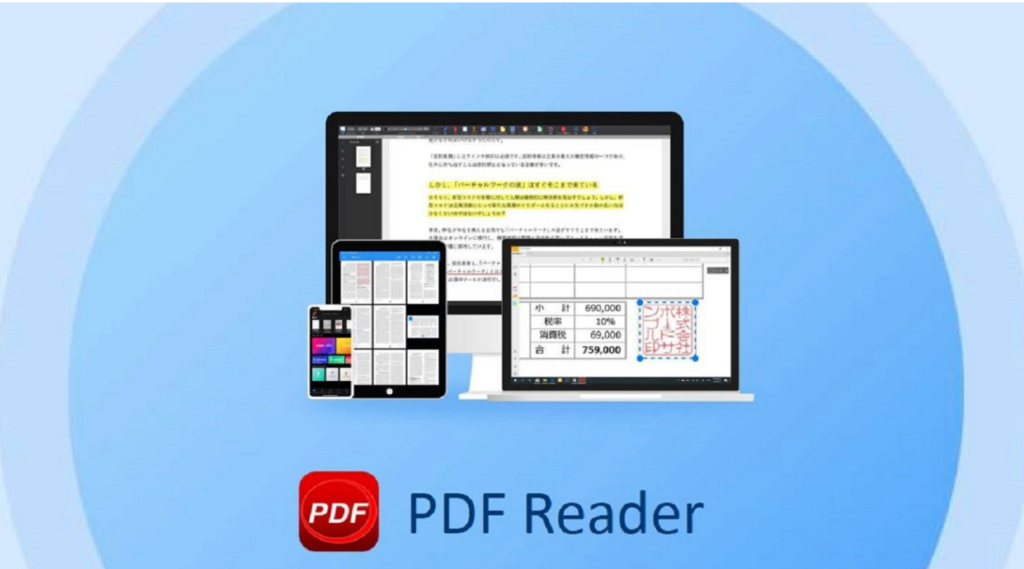
Kdan MobileのPDF Readerは無料でダウンロードでき、便利な機能が豊富に搭載されているPDF編集アプリです。日頃からPDFファイルを頻繁に使う方は様々な機能に対応することができるため、PDF Reader1つで作業を完結させることができます。
また、全OS・デバイスに対応しているため、iPhoneやAndroidのスマートフォンはもちろん、iPadなどのタブレット端末や、MacやWindowsなどのパソコンなど、あらゆるデバイスで利用することができます。そのため、日常使いだけでなく、ビジネスシーンでも大活躍します。出張先や移動中の電車内、リモートワークの時などでも、デバイスの違いを気にすることなく、いつでもどこでも利用することができます。
PDF Readerを無料で使ってみる:iOS .Mac.Windows
PDF Readerがおすすめの理由
ここでは、PDF Readerの2つのおすすめのポイントをご紹介します。
1. OCR機能付き
OCR機能とは、「Optical Character Recognition」の略称で、「光学的文字認識」という意味です。手書きや印刷された文字をスキャナ等で読み取って、コンピュータが利用できるデジタルの文字コードに変換する技術です。
OCR機能を利用することで、手書きのメモや紙の書類の文字を読み取ってPDFファイルに追加したり、PDF Readerで開いたPDFの文字を読み取って別の書類作成に活用したりすることができます。PDF ReaderのOCR機能は非常に高性能で、素早く正確に文字コードに変換することができます。そのため、今まで手入力していた手間や時間を大幅に削減することができ、作業の効率化に役立てることができます。また、入力が面倒な数式や複雑なグラフなども手書きで書いて、取り込むことができます。
2. 手書きサイン機能
PDF Readerは手書きでサインする機能にも対応しています。電子ファイルで作成された契約書をスマートフォンやiPadなどのタブレット端末でPDF Readerを使って開くと、指やタッチペンを利用して手書きでサインをすることができます。
従来の紙の契約書によるやり取りの場合、契約書を印刷し、取引先に郵送、署名してもらったものを返送してもらう必要があり、印刷や郵送のコストだけでなく、手間も時間も掛かっていました。PDF Readerを活用することで、それらのコストを削減できるだけでなく、取引先の打ち合わせで契約書の内容を決定し、その場でサインをしてもらうことも可能です。
印鑑の画像を挿入してサインすることもできるため、シーンに合わせて使い分けることができます。一度利用したサインは保存することができるため、サインする機会が多い方は効率的に行うことができ、契約業務を効率的に進めることができます。
その他のPDF Readerで使える機能を紹介
ここでは、PDF Readerのその他の便利な機能をさらに詳しくご紹介します。
豊富な編集機能とプレゼンテーション機能
PDF Readerはテキストや画像の追加や削除、既存のテキストの編集が可能です。文字の色やフォントが豊富で説得力のあるプレゼン資料を作成することができます。強調したい部分にハイライトを付けたり、下線を引いたり、手書きでコメントや絵を描き加えることもできます。完成したPDFファイルはiPhoneやiPadでプレゼンテーション機能を使ってそのままプレゼンを行うことができます。プレゼンのために別で資料を作成する必要がなくなり、効率的に作業を行うことができます。プレゼンテーション機能を利用している時には、レーザーポインターを使うこともできて非常に便利です。
⭐ 合わせて読みたい 【2023最新】PDFをプレゼンテーションで使用する方法|スライドショー:詳しくはこちらをご確認ください!
ファイル編集機能
PDFファイルを分割、結合、回転、圧縮、保護することができ、用途に合わせて自由に編集することが可能です。ファイル容量の大きいPDFは2つに分けたり、取引先に共有したいページだけを選んで1つのファイルにまとめることができます。PDFファイルにパスワードを設定して暗号化することもでき、会社の重要な情報や個人情報を含むファイルが万が一外部からの攻撃を受けた場合や、誤って他の人の手に渡ってしまった場合でも、情報漏えいやファイルの改ざんなどのトラブルから情報を守ることができます。
PDFファイルを別のファイル形式に変換できる
PDF Readerはファイル形式変換機能にも対応しており、PDFファイルをWordやExcel、Powerpointなどの文書ファイル形式に変換したり、JPEGやPNGなどの画像ファイル形式、CSVやGIFなどのファイル形式にも変換することができます。これにより、過去の資料を活用してファイルを作成したり、簡単にPDFファイルから画像を作成してWebサイトに組み込んだりすることができます。今まで0から作成していた作業もファイル形式の異なるファイルを有効活用して効率よく進めることができます。
⭐ 合わせて読みたい 【ワード変換】文字化けせずにPDFをWordに変換する方法:詳しくはこちらをご確認ください!
自動スクロール機能や音声読み上げ機能
自動スクロール機能を利用することで、自分でスクロールをしなくても自動でスクロールすることができ、ハンズフリーで資料に目を通すことができます。満員電車で片手がつり革で塞がっている時も移動時間を有効に活用することができます。速度を調整することもできるため、忙しい時でも速読することができて便利です。
また、音声読み上げ機能を利用することで、スマートフォンを手で持ちたくない時はもちろん、徒歩移動や車での移動の時間でも資料の内容を把握することができます。音声読み上げ機能はあらゆる言語に対応しているため、外国語で書かれた資料で読むのに時間がかかるような時でもCDを聞くような感覚で頭に入れることができます。
あらゆるオンラインストレージサービスと連携可能
PDF ReaderはDropboxやGoogle Drive、Boxなど様々なオンラインストレージサービスに対応しています。すでにチーム内で利用しているクラウドサービスがあってもPDF Readerと連携させて利用することができる為、PDFの共有や管理を簡単に行うことができます。Kdan Mobile独自のクラウドサービスである、Kdan Cloudは2GBを無料で利用することができます。Kdan CloudにPDFをアップロードして管理しておくと、ファイルを直接閲覧・編集することができるため、いつでもどの端末からでもKdan Cloudに接続してファイルの閲覧・編集を行うことができて便利です。
⭐ おすすめ記事 PDFに書き込みたい!やり方や入力ソフトを紹介:詳しくはこちらをご覧ください
まとめ
いかがでしたか?PDFファイルはあらゆる場面で幅広く利用されている便利な文書フォーマットです。PDF編集ツールを利用することで、閲覧だけでなく、テキストの追加や編集、ファイルの分割や結合などの様々な便利機能で加工することができます。「PDF編集ツールは有料版が多いけど、まずは無料でPDFを編集してみたい!」という方やチームで共通のPDF編集ツールを探しているという方は、ぜひダウンロード無料で全OS・デバイスに対応している便利なPDF Readerを使ってみると良いでしょう。
業務効率化ツール「PDF Reader」
- PDFのテキストを自由に編集
- スキャン & OCR機能
- スライドショーモード
最高のPDFリーダーを、全てのデバイスに
無料お試し

